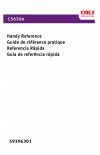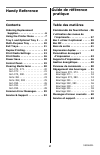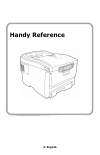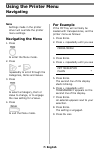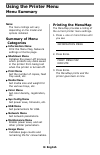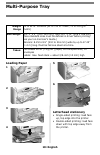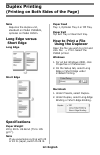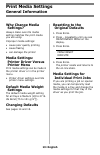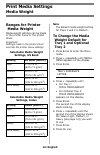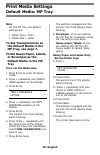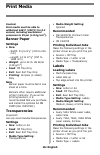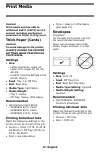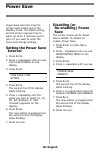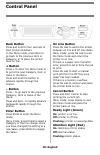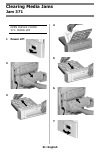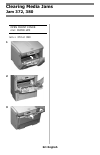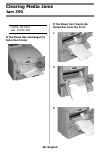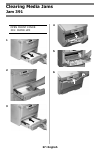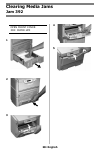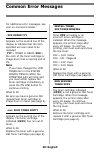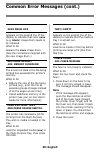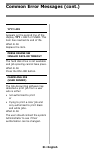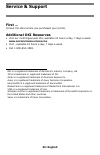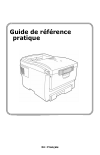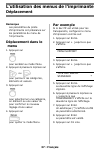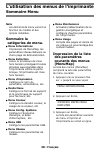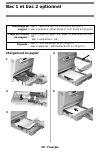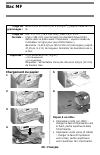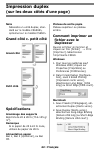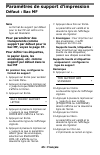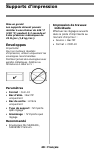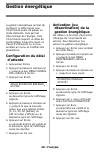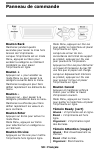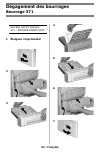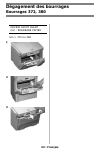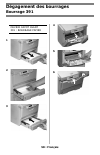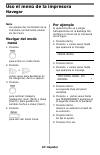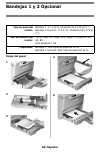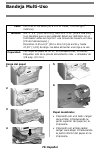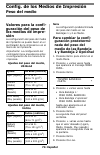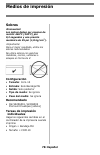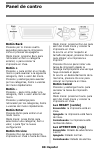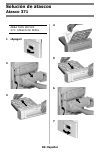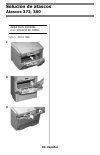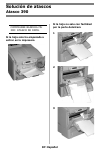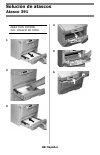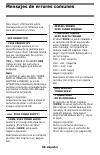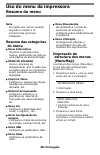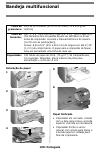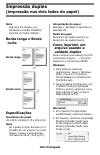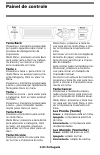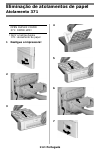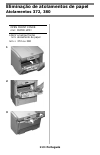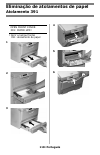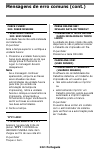- DL manuals
- Oki
- Software
- C 5650dn
- Handy Reference
Oki C 5650dn Handy Reference
Summary of C 5650dn
Page 2: Contents
2 contents table des matières handy reference guide de référence pratique ordering replacement supplies . . . . . . . . . . . . . . . . . . 6 using the printer menu . . . . . . . 7 tray 1 and optional tray 2 . . . . 9 multi-purpose tray . . . . . . . . . 10 exit trays. . . . . . . . . . . . . . . . ...
Page 3: Contenido
3 contenido sumário cómo hacer sus pedidos de suministros . . . . . . . . . . . . . 66 uso el menú de la impresora . . 67 bandejas 1 y 2 opcional . . . . . 69 bandeja multi-uso . . . . . . . . . . 70 bandejas de salida. . . . . . . . . . 71 impresión dúplex . . . . . . . . . . 72 config. De los medi...
Page 4: 4: English
4: english handy reference.
Page 6: 6: English
6: english how to order • consult the dealer where you purchased your printer. • consult an oki data authorized sales or service dealer. For the nearest dealer, call 1-800-654-3282. • u.S., puerto rico, guam, u.S. Virgin islands only: order on the internet at www.Okiprintingsolutions.Com . • u.S. On...
Page 7: 7: English
7: english note settings made in the printer driver will override the printer menu settings. Navigating the menu 1. Press to enter the menu mode. 2. Press or repeatedly to scroll through the categories, items and values. 3. Press to select a category, item or value to change, or to engage the new se...
Page 8: 8: English
8: english note: the menu listings will vary depending on the model and options installed. Summary of menu categories information menu print the menu map, network settings or demo page. Shutdown menu initiates the power-off process which protects any data saved in the printer from being lost when th...
Page 9: 9: English
9: english loading paper 1 2 3 4 5 media weight range tray 1: 17 to 32 lb. Us bond (64 to 120 g/m 2 ) optional tray 2: 17 to 47 lb. Us bond (64 to 176 g/m 2 ) media size range: letter, legal-14, legal-13.5, legal-13, executive, a4, a5, b5 tray 1 only: a6 capacity: tray 1: 300 sheets of 20-lb. (75 g/...
Page 10: 10: English
10: english loading paper 1 2 3 4 5 6 letterhead stationery • single-sided printing: load face up, top edge into the printer. • double-sided printing: load face down with top edge away from the printer. Weight range 20 to 54 lb. Us bond (42 to 113 lb. Index, 75 to 203 g/m 2 metric) size range: min. ...
Page 11: 11: English
11: english top (face down) exit tray this is the exit tray that is normally used. • for papers up to 47 lb. Us bond (176 g/m 2 ). • holds up to 250 sheets of 20-lb. Us bond (75 g/m 2 ) paper. • sheets exit face down. Rear (face up) exit tray • provides straight-through, curl-free print path for tra...
Page 12: 12: English
12: english note requires the duplex unit, standard on model c5650dn, optional on model c650n. Long edge versus short edge long edge short edge specifications paper weight 20 to 28 lb. Us bond (75 to 105 g/m 2 ). Note if you experience curling with 20 or 24 lb. Paper, switch to 28 lb. Paper feed tra...
Page 13: 13: English
13: english why change media settings? Always make sure the media setting matches the print media you are using. Improper media settings: • cause poor quality printing • cause flaking • can damage the printer media settings: printer driver versus printer menu print media settings can be made in the ...
Page 14: 14: English
14: english ranges for printer media weight media weight settings can be made in the printer menu or the printer driver. Important! Settings made in the printer driver override the printer menu settings. Note the default media weight setting for trays 1 and 2 is medium. To change the media weight de...
Page 15: 15: English
15: english note for the mp tray, the default settings are: • media type = plain. • media size = letter to set transparencies as the default media in the mp tray, see page 7. To set heavy paper, labels, or envelopes as the default media in the mp tray first, set the media size 1. Press e nter to ent...
Page 16: 16: English
16: english caution! Print media must be able to withstand 446°f (230°c) for 0.2 second, including mechanical pressures to 25 psi (1.8 kg/cm 2 ). Banner paper settings • size: – width: 8¼ to 8½" (210 to 216 mm) – length: 14 to 47¼" (357 to 1200 mm) • weight: up to 34 lb. Us bond (128 g/m 2 ) • feed:...
Page 17: 17: English
17: english caution! Print media must be able to withstand 446°f (230°c) for 0.2 second, including mechanical pressures to 25 psi (1.8 kg/cm 2 ). Thick paper (cards) caution! To avoid damage to the printer, always change the printer settings when printing on thick media. Settings • size: – letter, e...
Page 18: 18: English
18: english power save sets how long the printer waits before going into standby mode. This saves energy, but the printer requires time to warm up when it receives a print job or if you want to enter the menu and change settings. Setting the power save interval 1. Press e nter . 2. Press + repeatedl...
Page 19: 19: English
19: english back button press and hold for four seconds to start printer shutdown. In the menu mode, press b ack to go back to the previous item or category, or to place the printer back on line. + button press + to enter the menu mode or to go to the next category, item or value in the menu. Press ...
Page 20: 20: English
20: english open duplex cover nnn: paper jam nnn = 370 or 373 1 2 or or 3 caution! Fuser may be hot! If the sheet is trapped in the fuser, lift the top cover, reach in and push the fuser pressure release lever (1) towards the front and down, and pull out the sheet. Then let go of the fuser pressure ...
Page 21: 21: English
21: english open duplex cover 371: paper jam 1 power off! 2 3 4 5 6 7 clearing media jams jam 371.
Page 22: 22: English
22: english open front cover nnn: paper jam nnn = 372 or 380 1 2 3 clearing media jams jam 372, 380
Page 23: 23: English
23: english open top cover 381: paper jam 1 2 3 remove the image drums/ toner cartridges: caution! To avoid damage to the drums: • be sure to set the drums on a flat surface. • do not touch the shiny green area on the bottom of the drums. • do not expose the drums to light for more than 5 minutes. 4...
Page 24: 24: English
24: english 5 6 7 warning! If the printer has been printing, the fuser will be hot! To remove a sheet trapped in the fuser, grasp the edge of the sheet, push the fuser pressure release lever (1) towards the front and down, and lift out the sheet. Then let go of the fuser pressure release lever. If t...
Page 25: 25: English
25: english open top cover nnn: paper jam nnn = 382 or 383 1 2 • if the sheet does not come out easily, go to step 3. • if the sheet does come out easily, close the cover. 3 4 5 6 caution! Fuser may be hot! To remove the sheet if it is trapped in the fuser, reach inside the printer and push the fuse...
Page 26: 26: English
26: english check mp tray 390: paper jam if the sheet has just begun to enter the printer if the sheet can’t easily be pulled out from the front 1 2 3 clearing media jams jam 390
Page 27: 27: English
27: english open front cover 391: paper jam 1 2 3 4 5 6 clearing media jams jam 391.
Page 28: 28: English
28: english open front cover 392: paper jam 1 2 3 4 5 clearing media jams jam 392.
Page 29: 29: English
29: english for additional error messages, see your on-line user’s guide. Xxx order yyy appears on the second line of the display to indicate that the item specified will soon need to be replaced. Yyy = toner or drum. Xxx = the color of the toner cartridge or image drum that is nearing end of life. ...
Page 30: 30: English
30: english xxxx drum life appears on the second line of the display to indicate that color xxxx (e.G, black ) image drum needs to be replaced. What to do replace the xxxx image drum. (see the instructions supplied with the new image drum.) add more memory 420: memory overflow the amount of data in ...
Page 31: 31: English
31: english yyyy life appears on the second line of the display. Yyy = belt or fuser. This item has reached its end of life. What to do replace the item. Press online sw invalid data or timeout the hard disk drive is not available and job spooling cannot take place. What to do press the on line butt...
Page 32: 32: English
32: english first … consult the store where you purchased your printer. Additional oki resources • visit our multilingual web site, available 24 hours a day, 7 days a week: www.Okiprintingsolutions.Com . • visit , available 24 hours a day, 7 days a week. • call 1-800-654-3282. Oki is a registered tr...
Page 34: 34 : Français
34 : français guide de référence pratique.
Page 36: 36 : Français
36 : français comment s’y prendre • voyez le revendeur qui vous a vendu votre imprimante. • voyez un revendeur ou un service après-vente oki data agréé. (pour connaître le revendeur le plus proche, composez le 1 800 654-3282.) • voyez les catalogues de fournitures de bureau. Numéros de commande impo...
Page 37: 37 : Français
37 : français remarque les paramètres du pilote d'imprimante ont préséance sur les paramètres du menu de l'imprimante. Déplacement dans le menu 1. Appuyez sur pour accéder au mode menu. 2. Appuyez à plusieurs reprises sur ou pour parcourir les catégories, éléments et valeurs. 3. Appuyez sur pour sél...
Page 38: 38 : Français
38 : français note les éléments de menu varient en fonction du modèle et des options installées. Sommaire la catégories de menu. Menu informations impression de menumap, les paramètres réseau netware ou d'une page de démonstration. Menu extinction lance le processus de mise hors tension protégeant t...
Page 39: 39 : Français
39 : français chargement du papier 1 2 3 4 5 grammage du support : bac 1 : bond us de 17 à 32 lb (64 à 120 g/m 2 ) bac 2 optionnel : bond us de 17 à 47 lb (64 à 176 g/m 2 ) plage de formats de support : lettre, légal 14, légal 13,5, légal 13, executive, a4, a5, b5 bac 1 uniquement : a6, capacité : b...
Page 40: 40 : Français
40 : français chargement du papier 1 2 3 4 5 6 papier à en-tête : • impression recto (un côté) : charger la face d'impression vers le haut, partie supérieure dans l'imprimante. • impression recto verso (2 côtés) : charger la face d'impression vers le bas, partie supérieure vers l'extérieur de l'impr...
Page 41: 41 : Français
41 : français bac de sortie supérieur (face vers le bas) ce bac de sortie est celui normalement utilisé. • peut contenir du papier bond us jusqu'à 47 lb (176 g/m 2 ). • peut contenir jusqu'à 250 feuilles de papier bond us de 20 lb (75 g/m²). • les imprimés sont empilés face vers le bas. Bac de sorti...
Page 42: 42 : Français
42 : français note nécessite un unité duplex, stan- dard sur le modèle c5650dn, optionnel sur le modèle c5650n. Grand côté c. Petit côté grand côté petit côté spécifications grammage des supports bond us de 20 à 28 lb (75 à 105 g/ m 2 ). Remarque si le papier de 20 à 24 lb roule, utilisez du papier ...
Page 43: 43 : Français
43 : français pourquoi modifier les paramètres de sup- port? Assurez-vous que le paramétrage de support correspond au support utilisé. Des paramètres de support erronés : • entraînent une impression de qualité médiocre • provoquent un écaillement • peuvent endommager l’imprimante paramètres de sup- ...
Page 44: 44 : Français
44 : français plage de paramètres de grammage des supports pour l'impri- mante le paramétrage de grammage du support peut être effectué dans le pilote ou le menu de l'imprimante. Importante! Les paramètres du pilote d'imprimante ont préséance sur les paramètres du menu de l'impri- mante. Note le par...
Page 45: 45 : Français
45 : français note le format de support par défaut pour le bac mf est lettre et le type est standard. Pour paramétrer des transparents comme support par défaut pour le bac mf, voyez le page 37. Pour définir les étiquettes, le papier épais, les enveloppes, etc. Comme support par défaut dans le bac mf...
Page 46: 46 : Français
46 : français mise en garde! Les supports doivent pouvoir résister à une chaleur de 446 °f (230 °c) pendant 0,2 seconde et à des pressions mécaniques de 25 lb/po 2 (1,8 kg/cm 2 ). Papier pour bannières paramètres • format : – largeur : 8¼ à 8½ po (210 à 216 mm) – longueur : 14 à 47¼ po (357 à 1200 m...
Page 47: 47 : Français
47 : français mise en garde! Les supports doivent pouvoir résister à une chaleur de 446 °f (230 °c) pendant 0,2 seconde et à des pressions mécaniques de 25 lb/po 2 (1,8 kg/cm 2 ). Étiquettes chargement Étiquettes • bac mf • côté d’impression vers le haut. • bord supérieur vers l'intérieur de l’impri...
Page 48: 48 : Français
48 : français mise en garde! Les supports doivent pouvoir résister à une chaleur de 446 °f (230 °c) pendant 0,2 seconde et à des pressions mécaniques de 25 lb/po 2 (1,8 kg/cm 2 ). Enveloppes importante! Pour les meilleurs résultats d’impression, utilisez uniquement les enveloppes recommandées. N’uti...
Page 49: 49 : Français
49 : français la gestion énergétique permet de configurer le délai requis pour l’imprimante avant de passer en mode d’attente. Cela permet d’économiser de l’énergie, mais l’imprimante requiert un délai de préchauffage lorsqu’elle reçoit un travail d’impression ou si vous accédez au menu et modifiez ...
Page 50: 50 : Français
50 : français bouton back maintenez pendant quatre secondes pour lancer la mise hors tension de l'imprimante. Lorsque l'imprimante est en mode menu, appuyez sur b ack pour accéder la catégorie ou l'élément précédent ou pour placer l'imprimante en ligne. Bouton + appuyez sur + pour accéder au mode me...
Page 51: 51 : Français
51 : français ouvrir capot duplex nnn : bourrage papier nnn = 370, 373 1 2 ou ou 3 4 mise en garde! L’unité de fusion (four) peut être brÛlante. Pour retirer une feuille bloquée dans l'unité de fusion, ouvrez le capot supérieur, saisissez le bord de la feuille, poussez vers l'avant et le bas sur le ...
Page 52: 52 : Français
52 : français ouvrir capot duplex 371 : retirer unitÉ finit. 1 Éteignez l'imprimante! 2 3 4 5 6 7 dégagement des bourrages bourrage 371.
Page 53: 53 : Français
53 : français ouvrir capot avant nnn : bourrage papier nnn = 372 ou 380 1 2 3 dégagement des bourrages bourrages 372, 380
Page 54: 54 : Français
54 : français ouvrir capot sup 381 : bourrage papier 1 2 3 retirez les tambours d'images/cartouches de toner : mise en garde! Pour éviter d’endommager les tambours : • posez les tambours sur une surface plane. • ne touchez pas à la partie verte brillante au bas des tambours. • n'exposez pas les tamb...
Page 55: 55 : Français
55 : français 4 5 6 7 avertissement! Si l'imprimante a été mise sous tension, l'unité de fusion peut être brÛlante! Pour retirer une feuille bloquée dans l'unité de fusion, saisissez le bord de la feuille, poussez vers l'avant et le bas sur le levier de pression de l'unité de fusion ( 1 ), et sortez...
Page 56: 56 : Français
56 : français ouvrir capot sup nnn : bourrage papier nnn = 382 ou 383 1 2 • si la feuille ne sort pas facilement, passez à l'étape 3. • lorsque celle-ci est sortie de l'imprimante, fermez le capot. 3 4 5 6 mise en garde! L’unité de fusion (four) peut être brÛlante. Pour retirer une feuille bloquée d...
Page 57: 57 : Français
57 : français vÉrifier bac mf 390 : bourrage papier lorsqu'une feuille vient tout juste d'entrer dans l'imprimante lorsque la feuille ne peut être retirée facilement depuis le capot avant. 1 2 3 dégagement des bourrages bourrage 390
Page 58: 58 : Français
58 : français ouvrir capot avant 391 : bourrage papier 1 2 3 4 5 6 dégagement des bourrages bourrage 391.
Page 59: 59 : Français
59 : français ouvrir capot avant 392 : bourrage papier 1 2 3 4 5 dégagement des bourrages bourrage 392.
Page 60: 60 : Français
60 : français pour les messages d’erreur supplémentaires, voyez votre guide de l'utilisateur en ligne. Xxx order yyy‡ ‡ xxx comm yyy s'affiche sur la deuxième ligne de l'écran pour indiquer que l'élément spécifié devra bientôt être remplacé. Yyy = toner or tambour. Xxx = couleur du toner de la carto...
Page 61: 61 : Français
61 : français non genuine‡ toner xxx ‡ toner xxxx non d’origine la cartouche de toner indiquée (xxxx) n'est pas une cartouche de toner d'origine oki. Quand ce message apparaît, l'imprimante s'arrête à toutes les 20 pages. Pour continuer l'impression, vous devez ouvrir puis refermer le capot. Solutio...
Page 62: 62 : Français
62 : français check fuser‡ 320 : fuser missing ‡ verifier four 320: four manquantf l’unité de fusion n’est pas installée correctement. Solution ouvrez le capot supérieur et vérifiez l’unité de fusion : 1. Appuyez sur l’unité de fusion pour vérifier qu’elle est bien verrouillée en place. Le message d...
Page 63: 63 : Français
63 : français d’abord… consultez le revendeur qui vous a vendu votre imprimante. Ressources oki supplémentaires • visitez notre site web multilingue, ffert 24 heures sur 24, 7 jours sur o : www.Okiprintingsolutions.Com . • visitez my.Okidata.Com (anglais uniquement), offert 24 heures sur 24, 7 jours...
Page 64: 64: Español
64: español guía de referencia rápida.
Page 66: 66: Español
66: español cómo hacer pedidos • consulte el distribuidor donde compró su impresora. • consulte un distribuidor autori- zado o un proveedor de servicios de oki data. (para averiguar cual es el distribuidor más cercano, llame al 1-800-654-3282.) • solo en ee.Uu., puerto rico, guam, islas vírgenes (ee...
Page 67: 67: Español
67: español nota los ajustes del controlador de la impresora normalmente anulan los del menú. Navigar del modo menú 1. Presione para entrar en modo menú. 2. Presione o varias veces para deslizarse en los categorías, ítems e valores. 3. Presione para cambiar category (categoría), item (Ítem) o value ...
Page 68: 68: Español
68: español nota la lista del menú varía de acuerdo al modelo y las opciones que tiene instaladas. Resumen de las categorías menú informativo imprima el menumap, resumen de red o una hoja demo. Menu de apagado inicia el proceso para apagar el equipo que evita que se pierdan los datos guardados en la...
Page 69: 69: Español
69: español carga del papel 1 2 3 4 5 tipo de peso del medio: bandeja 1: 17 a 32 lb. Us bond (64 a 120 g/m 2 ) bandeja 2 opcional: 17 a 47 lb. Us bond (64 a 176 g/ m 2 ) tipo de tamaño del medio: carta, legal-14, legal-13,5, legal-13, ejecutiv, a4, a5, b5 solo bandeja 1: a6 capacidad: bandeja 1: 300...
Page 70: 70: Español
70: español carga del papel 1 2 3 4 5 6 papel membrete: • impresión por uno lado: cargar cara arriba, introduciendo la parte superior del papel en la impresora. • impresión por ambos lados: cargar cara abajo introduciendo la parte inferior del papel en la impresora. Peso: 220 a 54 lb. Us bond (42 a ...
Page 71: 71: Español
71: español bandeja de salida superior (cara abajo) esta es la bandeja de salida que se utiliza normalmente. • acepta cartulina de hasta 47 lb. Us bond (176 g/m 2 ). • capacidad de 250 hojas de papel de 20-lb (75 g/m 2 ). • apila las páginas impresas cara abajo. La bandeja de salida posterior (cara ...
Page 72: 72: Español
72: español nota debe tener instalada la unidad dúplex, estándar en el modelo c5650dn, opcional en el modelo c5650n. Borde largo versus borde corto borde largo borde corto especificaciones peso del papel 20 a 28 lb. Us bond (75 a 105 g/ m 2 ). Nota si el papel de 20 o 24 lb. Se dobla, utilice papel ...
Page 73: 73: Español
73: español ¿por qué es necesario cambiar la configura- ción de los medios de impresión? Asegúrese de que la configuración del medio corresponde con el medio de impresión que está utilizando. Los valores de impresión equivocados pueden: • producir una calidad de impresión inferior • producir escamas...
Page 74: 74: Español
74: español valores para la confi- guración del peso de los medios de impre- sión la configuración del peso del medio de impresión se puede hacer en el controlador de la impresora o en el menú de la impresora. ¡importante! La configuración del controlador tiene precedencia sobre la configuración de ...
Page 75: 75: Español
75: español nota los valores por defecto en la bandeja mu: • tipo de medio = normal • tamaño del medio = carta para seleccionar trans- parencias como el medio predeterminado en la bandeja m, ver página 67. Para seleccionar papel pesado, etiquetaqs o sobres como el medio predeterminado en la bandeja ...
Page 76: 76: Español
76: español ¡precaución! Los medios de impresión deben ser capaces de resistir 446°f (230°c) por 0,2 segundos y una presión mecánica de 25 psi (1,8 kg/cm 2 ). Papel para pancartas configuración • tamaño: – ancho: 8,25 a 8,5 pulgadas (210 a 216 mm) – longitud: 14 a 47,25 pulgadas (357.4 a 1200 mm) • ...
Page 77: 77: Español
77: español ¡precaución! Los medios de impresión deben ser capaces de resistir 446°f (230°c) por 0,2 segundos y una presión mecánica de 25 psi (1,8 kg/cm 2 ). Etiquetas cómo cargar etiquetas • bandeja mu • cara arriba • con el borde superior en dirección de la impresora. Configuración • tamaño: cart...
Page 78: 78: Español
78: español sobres ¡precaución! Los sobres deben ser capaces de resistir 446°f (230°c) por 0,2 segundos y una presión mecánica de 25 psi (1,8 kg/cm 2 ). ¡importante! Para el mejor resultado, utilice los sobres recomendados. No utilice sobres con ganchos metálicos, cierres, ventanas o solapas en form...
Page 79: 79: Español
79: español esta característica determina el tiempo que le toma a la impresora pasar al modo en espera. Esto ahorra energía, pero la impresora necesita calentarse cuando recibe una tarea de impresión o cuando hay que hacer cambios al menú. Cómo configurar el intervalo de ahorro de energía 1. Presion...
Page 80: 80: Español
80: español botón back presione por lo menos cuatro segundos para que la impresora inicie el proceso de apagarla. Modo menú: presione b ack para retroceder al ítem o categoría anterior, o para colocar la impresora en línea. Botón + presione + para entrar en el modo menú o para avanzar a la siguiente...
Page 81: 81: Español
81: español abra tapa dÚplex nnn: atasco de papel nnn = 370, 373 1 2 ou ou 3 ¡cuidado! El fusor puede estar caliente. Para retirar la hoja si está atrapada en el fusor, sujete el borde de la hoja, empuje la palanca liberadora del fusor (1) hacia adelante y hacia abajo, y saque la hoja. Luego suelte ...
Page 82: 82: Español
82: español abra tapa dÚplex 371: atasco de papel 1 ¡apagar! 2 3 4 5 6 7 solución de atascos atasco 371.
Page 83: 83: Español
83: español abra tapa frontal nnn: atasco de papel nnn = 372 ó 380 1 2 3 solución de atascos atascos 372, 380
Page 84: 84: Español
84: español abra tapa superior 381: atasco de papel 1 2 3 saque los cilindros de imagen/cartuchos de tóner: ¡precaución! Para evitar daños a los cilindros: • asegúrese de colocar los cilindros en una superficie plana. • no toque el área verde brillante en la parte inferior de los cilindros. • no exp...
Page 85: 85: Español
85: español 4 5 6 7 ¡advertencia! Si la impresora estaba imprimiendo, el fusor está caliente. Para retirar la hoja atrapada en el fusor, sujete el borde de la hoja, empuje la palanca liberadora del fusor (1) hacia adelante y hacia abajo, y saque la hoja. Luego suelte la palanca liberadora del fusor....
Page 86: 86: Español
86: español abra tapa superior nnn: atasco de papel nnn = 383 o 383 1 2 • si la hoja no sale con faci- lidad, siga con el paso 3. • si no puede sacar la hoja, cierre la tapa. 3 4 5 6 ¡cuidado! El fusor puede estar caliente. Para retirar la hoja si está atrapada en el fusor, sujete el borde de la hoj...
Page 87: 87: Español
87: español compruebe bandeja mu 390: atasco de papel si la hoja solo ha empezado a entrar en la impresora si la hoja no sale con facilidad por la parte delantera 1 2 3 solución de atascos atasco 390
Page 88: 88: Español
88: español abra tapa frontal 391: atasco de papel 1 2 3 4 5 6 solución de atascos atasco 391.
Page 89: 89: Español
89: español abra tapa frontal 392: atasco de papel 1 2 3 4 5 solución de atascos atasco 392.
Page 90: 90: Español
90: español para mayor información sobre mensajes de error, refiérase a la guía del usuario en línea. Xxx order yyy‡ ‡ xxx pedido yyy este mensaje aparece en la segunda línea de la pantalla para advertir que el ítem indicado tendrá que ser reemplazado tan pronto como sea posible. Yyy = toner o cilin...
Page 91: 91: Español
91: español xxxx drum life‡ ‡ xxxx tambor acabando aparece en la segunda línea de la pantalla e indica que el cilindro de imagen de un color xxxx (p. Ej., negro ) debe ser reemplazado. Haga lo siguiente: reemplace el cilindro de imagen xxxx . (refiérase a las instrucciones que vienen con el nuevo ci...
Page 92: 92: Español
92: español check fuser‡ 320: fuser missing ‡ compruebe fusor 320l falta fusor el fusor no está instalado correctamente. Haga lo siguiente: abra la cubierta superior y verifique el fusor: 1. Empuje el fusor hacia abajo para asegurarse de que está colocado en su sitio correctamente. El mensaje deberí...
Page 93: 93: Español
93: español primero … consulte el almacén donde compró su impresora. Otros recursos oki • visite nuestro sitio web multilingüe, disponible 24 horas al día, los 7 días de la semana: www.Okiprintingsolutions.Com . • visite my.Okidata.Com (inglés solamente), disponible 24 horas al día, los 7 días de la...
Page 94: 94: Português
94: português guia de referência rápida.
Page 96: 96: Português
96: português como fazer pedidos • consulte o revendedor onde adquiriu a impressora. • consulte um representante autorizado de vendas ou assistência técnica da oki data. (para se informar a respeito do revendedor mais próximo, ligue para [5511] 3444-3500.) • consulte os catálogos de suprimentos de e...
Page 97: 97: Português
97: português nota as definições do controlador da impressora substituem as definições do menu da impressora. Navegar o menu da impressora 1. Pressione a tecla para entrar no modo menu.. 2. Pressione a tecla ou repetidamente para voltar para as categorias, items e valores. 3. Pressione a tecla para ...
Page 98: 98: Português
98: português nota as opções dos menus variarão segundo o modelo e os componentes opcionais instalados. Resumo das categorias do menu menu informativo imprimir a estrutura dos menus, parâmetros de rede ou uma página de demonstração. Menu de apagado inicia o processo de desligamento, que impede que o...
Page 99: 99: Português
99: português colocação do papel 1 2 3 4 5 faixa de gramatura do material de impressão: bandeja 1: 17 a 32 lb. Us bond (64 a 120 g/m2) bandeja 2 opcional: 17 a 47 lb. Us bond (64 a 176 g/ m2) faixa de tamanho do material de impressão: carta, ofício-14, ofício-13,5, ofício-13, executivo, a4, a5, b5, ...
Page 100: 100: Português
100: português colocação do papel 1 2 3 4 5 6 papel timbrado • impressão em um lado: colocar com a face para cima e a borda superior inserida na impressora. • impressão frente e verso: colocar com a face para baixo e a borda superior voltada para fora da impressora. Faixa de gramatura: 20 a 54 lb. U...
Page 101: 101: Português
101: português escaninho de saída superior (face para baixo) este é o escaninho normalmente usado. • para papéis de até 47 lb. Us bond (176 g/m 2 ). • capacidade para até 250 folhas de papel de 20-lb. (75 g/m 2 ). • as páginas são empilhadas com a face impressa para baixo. Escaninho de saída traseir...
Page 102: 102: Português
102: português nota requires the duplex unit, standard on model c5650dn, optional on model c5650n. Borda longa x borda curta borda longa borda curta especificações gramatura do papel 20 a 28 lb. Us bond (75 a 105 g/m 2 ). Nota se o papel enrolar durante a im- pressão de um arquivo no modo duplex, tr...
Page 103: 103: Português
103: português por que alterar as con- figurações do ma- terial de impressão? A configuração do material de impressão deve sempre coincidir com o material sendo utilizado. Configurações incorretas do material de impressão: • resultam em impressões de baixa qualidade • causam desprendimento das partí...
Page 104: 104: Português
104: português faixas de configuração da gramatura do material de impressão as configurações da gramatura do material de impressão podem ser feitas no driver da impressora ou no menu da impressora. Importante! As configurações do driver da impressora substituem as configurações do menu da impressora...
Page 105: 105: Português
105: português nota para a bandeja multifuncional, as configurações padrão estão: tipo de material = comum, tamanho do material = carta para configurar transparên- cias como o material de impressão padrão na ban- deja mf, consulte na p. 97 para configurar papéis de alta gramatura, etiquetas ou envel...
Page 106: 106: Português
106: português atenção! A tinta utilizada em papéis timbrados deve ser formulada para suportar 230°c (446°f) durante 0,2 segundos, incluindo pressões mecânicas de até 1,8 kg/cm 2 (25 psi). Papel de faixa configurações • tamanho: – largura: 8¼ a 8½ polegadas (210 a 216 mm) – comprimento: 14 a 47¼ pul...
Page 107: 107: Português
107: português atenção! O material de impressão deve ser formulado para suportar 230°c (446°f) durante 0,2 segundos, incluindo pressões mecânicas de até 1,8 kg/cm 2 (25 psi). Etiquetas colocação da etiquetas • bandeja mf • com o lado com as etiquetas para cima • com a borda superior voltada para den...
Page 108: 108: Português
108: português envelopes atenção! Os envelopes devem ser formulados para suportar 230 °c (446 °f) durante 0,2 segundos, incluindo pressões mecânicas de até 1,8 kg/cm 2 (25 psi). Importante! Para obter melhores resultados de impressão, use apenas os envelopes recomendados. Nunca use envelopes com fec...
Page 109: 109: Português
109: português o recurso de economia de energia determina quanto tempo a impressora aguardará antes de entrar no modo de espera. Isto economiza energia, mas a impressora precisará de tempo para aquecer quando receber um trabalho de impressão ou se o usuário desejar acessar o menu e alterar as config...
Page 110: 110: Português
110: português tecla back pressione e mantenha pressionado por quatro segundos para iniciar o processo de desligamento da impressora. Modo menu: pressione a tecla b ack para voltar para o item ou catego- ria anterior, ou colocar a impres- sora novamente em linha. Tecla + pressione a tecla + para ent...
Page 111: 111: Português
111: português open duplex cover nnn: paper jam‡ ‡ abrir a tampa duplex nnn: atolamento de papel nnn = 370 ou 373 1 2 ou ou 3 atenÇÃo! A unidade fusora pode estar quente! Se uma folha estiver presa na unidade fusora, levante a tampa superior, coloque a mão dentro da impressora e empurre a alavanca d...
Page 112: 112: Português
112: português open duplex cover 371: paper jam‡ ‡ abrir a tampa duplex 371: atolamento de papel 1 desligue a impressora! 2 3 4 5 6 7 eliminação de atolamentos de papel atolamento 371.
Page 113: 113: Português
113: português open front cover nnn: paper jam‡ ±abrir a tampa frontal nnn: atolamento de papel nnn = 372 ou 380 1 2 3 eliminação de atolamentos de papel atolamentos 372, 380
Page 114: 114: Português
114: português open top cover 381: paper jam‡ ‡ abrir tampa superior 381: atolamento de papel 1 2 3 retire os cilindros opc/ cartuchos de toner: atenção! Para evitar danificar os cilindros: • coloque os cilindros em uma superfície plana. • não toque na área verde brilhante na parte inferior dos cili...
Page 115: 115: Português
115: português 5 6 7 aviso! Se a impressora estava imprimindo, a unidade fusora estará quente! Para retirar uma folha presa na unidade fusora, segure a borda da folha, empurre a alavanca de alívio de pressão da unidade fusora (1) no sentido da frente e para baixo, e retire a folha. Depois solte a al...
Page 116: 116: Português
116: português * open top cover nnn: paper jam‡ ‡ abrir tampa superior 382: atolamento de papel nnn = 382 ou 383 1 2 • se a folha não sair facil- mente, vá para a etapa 3. • se a folha sair facilmente, feche a tampa. 3 4 5 6 atenÇÃo! A unidade fusora pode estar quente! Para retirar uma folha presa n...
Page 117: 117: Português
117: português check mp tray 390: paper jam‡ ‡ verifique a bandeja mf 390: atolamento de papel se a folha tiver apenas começado a entrar na impressora se não for possível puxar facilmente a folha para fora pela frente 1 2 3 eliminação de atolamentos de papel atolamento 390
Page 118: 118: Português
118: português open front cover 391: paper jam‡ ‡ abrir a tampa frontal 391: atolamento de papel 1 2 3 4 5 6 eliminação de atolamentos de papel atolamento 391.
Page 119: 119: Português
119: português open front cover 392: paper jam‡ ‡ abrir a tampa frontal 392: atolamento de papel 1 2 3 4 5 eliminação de atolamentos de papel atolamento 392.
Page 120: 120: Português
120: português consulte o manual eletrônico do usuário para informar-se sobre outras mensagens de erro. Xxx order yyy‡ ‡ xxx pedir yyy aparece na segunda linha do display para indicar que o item especificado precisará ser trocado em breve. Yyy = toner ou cilindro opc. Xxx = a cor do cartucho de tone...
Page 121: 121: Português
121: português original oki (consulte na página 96). Xxxx drum life‡ ‡ tambor xxxx quase no fim aparece na segunda linha do painel para indicar que o cilindro opc da cor identificada xxxx (ex.: black [preto] ) precisa ser trocado. O que fazer troque o cilindro opc xxxx . (consulte as instruções forn...
Page 122: 122: Português
122: português check fuser‡ 320: fuser missing ‡ verificar fusora 320: sem fusora a unidade fusora não está instalada corretamente. O que fazer abra a tampa superior e verifique a unidade fusora: 1. Pressione a unidade fusora para baixo para assegurar-se de que esteja presa firmemente no lugar. A me...
Page 123: 123: Português
123: português primeiro … consulte a loja onde adquiriu a impressora. Outros recursos da oki • visite nosso site multilíngüe na web, disponíveis 24 horas por dia, 7 dias por semana: www.Okiprintingsolutions.Com . • visite my.Okidata.Com (somente em inglês), isponíveis 24 horas por dia, 7 dias por se...